
文章图片
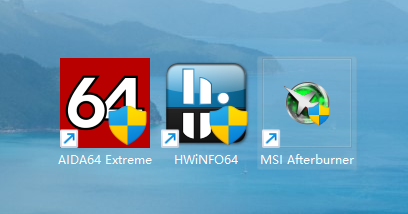
文章图片
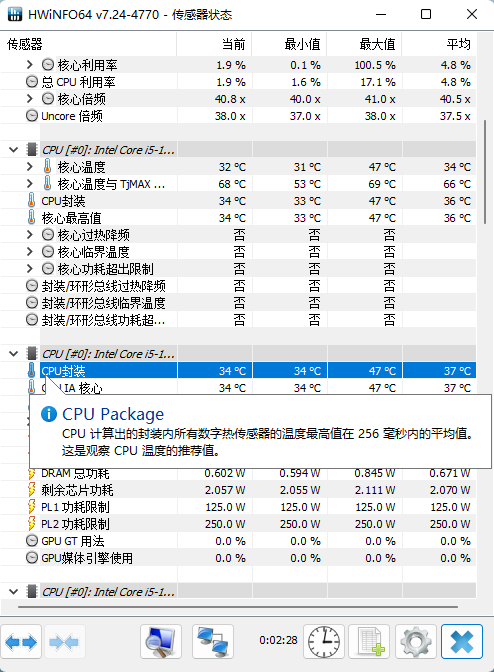
文章图片

文章图片

文章图片
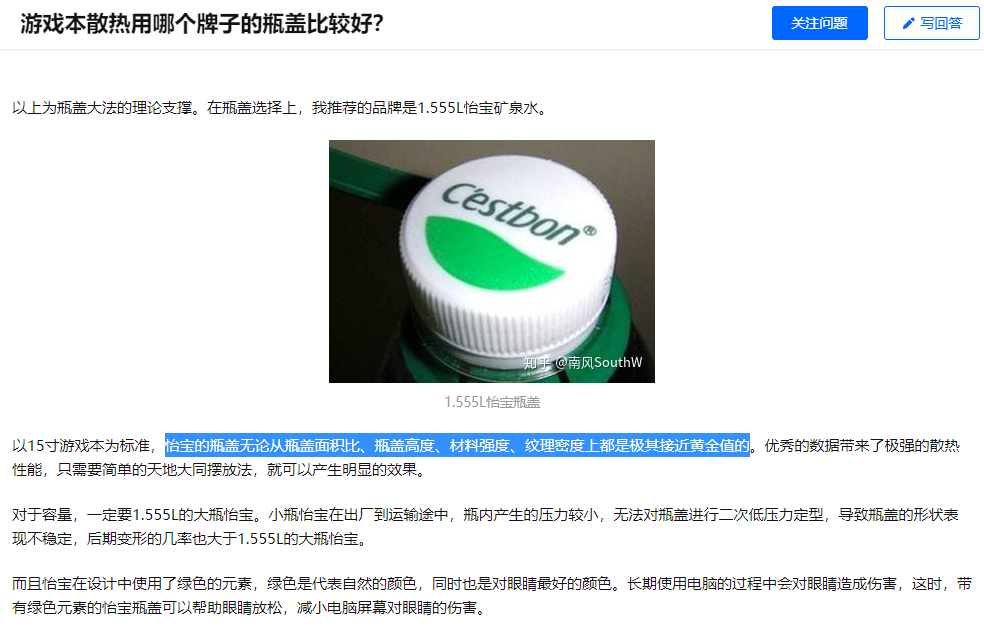
文章图片
对大多数电子产品来说 , 发热一直是敏感又避不开的话题 , 特别是夏天连锅都省了 。
电脑就更是发热大户了 , 性能降低、卡顿不说 , 我们还常担心会不会影响寿命 。
不过人与人的体质不能一概而论 , 人与电脑更是天差地别 , 或许你以为马上要烧糊的温度其实才刚只是温热 。
对电脑来说什么样的温度算高 , 又要如何去改善呢?
01、 温度监测
一台电脑有着大大小小数不清的配件 , 搞清到底热不热不能靠摸 。
简单常用的方法就是用软件直接查看 , 有无数可以监测电脑状态信息的软件 , 推荐的有 HWiNFO、AIDA64、MSI Afterburner(文末下载) 。
AIDA64 传感器页面包含了一些重要部位的温度信息 , 虽不是特别全面但能满足大部分使用需求 。
桌面 OSD 显示也深受玩家喜爱 。
HWiNFO 信息比较全面 , 同时包含了时间段内的最大最小值 。
对于不打算超频的新手来说 , 复杂的电压电流功耗墙都不用看 , 只看温度就够了 。
MSI Afterburner 作为游戏玩家的必备品 , 优势是游戏实时监控 , 不需要切屏什么的 。
不会设置?打开设置 , 勾选 OSD 显示即可 。
02、 正常温度
不同硬件的结构、用途各方面都有区别 , 它们各自的合适温度和安全温度也是不同的 。
通常来说 , Intel CPU 的安全温度大概在100℃ , AMD CPU 则在90℃左右(二极管温度100℃) 。
不过放心 , 就算突破了这个值也不那么容易 GG, 大多数情况下都会自己黑屏或者重启 。
但想要不降频 , 建议保持在80-85度以下 。
12900K 108℃ 仍未GG
GPU 并没有 CPU 这么顽强了 , 不同显卡体质不同 , 一般核心温度在80多℃就陆续挺不住黑屏重启了 。
满负载能保持75℃以下 , 散热是很良好的 , 不过也得考虑显存温度有没有太高 , 否则容易出油 。
其他硬件也是有温度限制的 , 下面列出常见的供参考:
虽说上限是挺宽泛的 , 但实际使用中越是接近上限越是容易出现睿频上不去、甚至强制降频 , 大幅度性能损失随之而来 。
硬盘 SSD 70℃、HDD 45-60℃
内存 55℃ (超过影响稳定性)
主板 VRM 90℃ (超过可能影响稳定性)
而有时候你所看到的 CPU 70度 , 已经是降频之后的温度了 。
不管是想多用几年还是想提升性能 , 改善改善散热吧 。
03、 物理降温
温度过高无非是热量传导能力不达标 , 我们要做的就是让热量更好地转移出电脑 。
环境温度不提 , 物理层降温的核心就 散热器、硅脂、风道 这几点 。
散热器虽是核心部件 , 但它的选择也不是什么大问题 。
- Win11的系统搜索改版了|windowswin11搜索改版:新增搜索亮点功能
- 硬盘|老电脑还有升级的必要吗?硬件升级空间不大,看配置需要升级即可
- nas|锐龙9处理器+32GB内存,自带双网口,零刻GTR5迷你电脑主机评测
- Windows|韩国工程师给IE浏览器立碑:刻汉字“故”
- 微信|旧电脑硬盘升级怎么选?铠侠TC10实测告诉你
- Windows|618已步入尾声,这几款大跳水的手机,再不冲可就没机会了
- f22战斗机|电脑内存够用的情况下,再加一根内存有多大的提升?
- Windows|云服务器虚拟机提示内存不足是什么情况?
- 笔记本电脑|评测:EOTech XPS2全息瞄准镜 搭配倍率镜之后 资深警官赞不绝口
- 微软|微软禁止俄罗斯人下载windows系统
